Come vedere Netflix su TV
Stai seriamente pensando di abbonarti a Netflix, il celebre servizio di streaming video apprezzato da tanti utenti per il suo ricco catalogo di film e serie TV. Prima di farlo, però, ti piacerebbe sapere quali sono i dispositivi compatibili con quest’ultimo e, in particolare, conoscere tutte le soluzioni per riprodurre i contenuti della piattaforma sul televisore di casa.
Se le cose stanno esattamente come le ho descritte e, dunque, ti stai chiedendo come vedere Netflix su TV, lascia che ti elenchi tutte le soluzioni a tua disposizione. Oltre alla procedura dettagliata per scaricare l’app di Netflix su Smart TV, sarà mio compito indicarti quali sono i dispositivi che permettono di accedere al servizio in questione da televisori che non sono in grado di connettersi a Internet (o che non supportano l’app ufficiale di Netflix).
Come dici? È proprio quello che volevi sapere? Allora non dilunghiamoci oltre ed entriamo nel vivo di questo tutorial. Mettiti comodo, ritagliati cinque minuti di tempo libero e dedicati alla lettura dei prossimi paragrafi. Così facendo, ti assicuro che riuscirai a riprodurre tutti i contenuti Netflix di tuo interesse direttamente sul televisore di casa. Buona lettura e, soprattutto, buona visione!
Indice
- Come vedere Netflix su TV Smart
- Come vedere Netflix su TV non Smart
- Come vedere Netflix su TV senza WiFi
- Come vedere Netflix su TV senza Internet
Come vedere Netflix su TV Smart
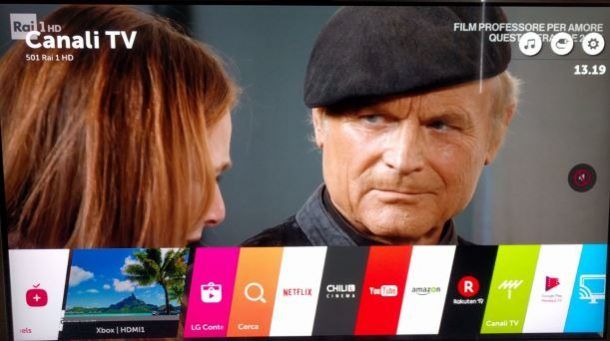
Se disponi di un televisore di ultima generazione in grado di collegarsi a Internet, la prima soluzione che hai per vedere Netflix su TV è accedere allo store virtuale di quest’ultimo e scaricare l’app del celebre servizio di streaming video.
Infatti, l’app di Netflix può essere installata su svariati modelli di Smart TV, come quelli prodotti da Philips, LG, Sony, Panasonic, Samsung, Sharp, Toshiba, Hisense, Vestel e Xiaomi. Inoltre, l’app in questione è disponibile anche su alcuni Smart TV Android economici: tieni presente, però, che su questi ultimi i contenuti possono essere riprodotti solo in bassa definizione, poiché si tratta di apparecchi che dispongono della certificazione ufficiale Netflix.
Chiarito ciò, sei pronto per vedere Netflix sul tuo Smart TV. Per prima cosa, assicurarti che il televisore sia collegato a Internet: per fare ciò, accedi alle Impostazioni dell’apparecchio, premendo sull’apposito pulsante del telecomando; seleziona l’opzione relativa alle impostazioni di rete e procedi in base al collegamento che preferisci: via cavo o Wi-Fi (se disponibile). Per la procedura dettagliata, ti lascio alla mia guida su come collegare la TV al Wi-Fi.
Adesso, non devi far altro che scaricare l’app di Netflix dallo store del tuo Smart TV. Tieni presente che la procedura varia da televisore a televisore: in linea generale, tutto quello che devi fare è accedere al menu principale dello Smart TV tramite l’apposito pulsante del telecomando, cercare l’icona che identifica lo store e premere su di essa. Fatto ciò, cerca l’app di Netflix tramite il motore di ricerca integrato e premi sul pulsante per avviarne il download. A tal proposito, puoi dare un’occhiata alla mia guida su come scaricare Netflix su Smart TV.
Ti segnalo che alcuni Smart TV dispongono dell’etichetta Netflix Recommended TV: in tal caso, oltre a poter usufruire di funzionalità aggiuntive, non è necessario installare Netflix poiché l’app in questione è già preinstallata. Maggiori info qui.
Dopo aver avviato l’app di Netflix, seleziona l’opzione Accedi, inserisci i dati associati al tuo account nei campi appositi e premi nuovamente sulla voce Accedi, per accedere al tuo account e scegliere il tuo profilo di visione. In alterativa, procedi con la registrazione a Netflix. Infine, individua il contenuto che intendi guardare, posizionati su di esso e premi sul pulsante OK del telecomando, per avviarne la riproduzione.
Come vedere Netflix su TV non Smart
Se ti stai chiedendo se è possibile vedere Netflix su TV non Smart (o su Smart TV che non supportano l’app ufficiale del servizio), sarai contento di sapere che la risposta è affermativa. Infatti, il celebre servizio di streaming video è compatibile con numerosi dispositivi Smart da collegare a qualsiasi televisore dotato di porta HDMI, compresi quelli che non dispongono nativamente di connessione a Internet. Ecco qualche esempio.
Come vedere Netflix su TV dal telefono
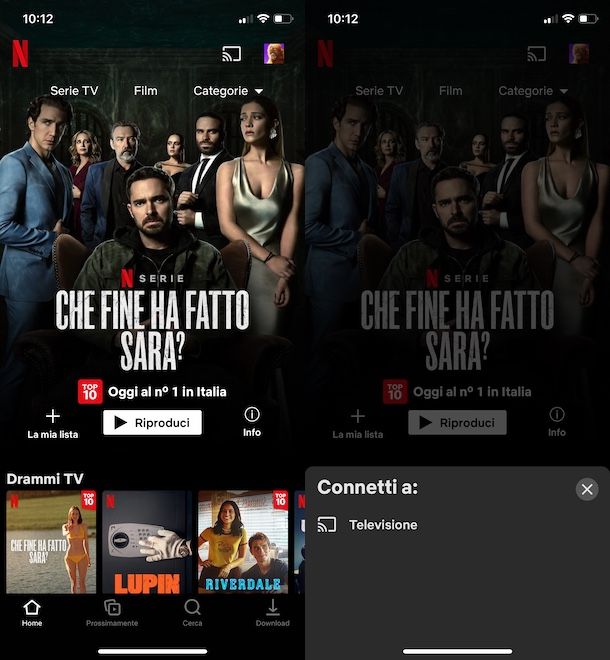
Se hai scaricato l’app di Netflix per dispositivi Android (disponibile anche su store alternativi, per i device senza servizi Google) o iPhone/iPad sul tuo smartphone e, adesso, vuoi vedere Netflix su TV dal telefono, puoi affidarti a Chromecast.
Si tratta di un dispositivo prodotto da Google che si collega alla porta HDMI del televisore e che permette di ricevere contenuti in streaming da Internet e di effettuare il mirroring dello schermo da smartphone, tablet e computer. Nella sua versione base, disponibile sullo store di Google, supporta i contenuti fino alla risoluzione Full HD a 1080p; in alternativa è disponibile la più costosa versione con Google TV che raggiunge la risoluzione 4K e permette di installare le app direttamente sul dispositivo, in quanto dotata di sistema operativo Android TV.
Se ritieni Chromecast una valida soluzione per riprodurre i contenuti di Netflix sul tuo televisore, per prima cosa prendi il tuo smartphone e assicurati che quest’ultimo sia collegato alla stessa rete Wi-Fi alla quale è collegato Chromecast (mi riferisco in questo caso alla versione base del dispositivo, senza telecomando e Google TV). Avvia, poi, l’app di Netflix, accedi al tuo account e scegli il tuo profilo di visione.
A questo punto, fai tap sull’icona della trasmissione (lo schermo con le onde del Wi-Fi) collocata in alto a destra e, nella schermata Connetti a, premi sull’opzione Chromecast (o sul nome che hai associato al tuo Chromecast), per stabilire la connessione tra i due dispositivi.
Fatto ciò, individua il contenuto che intendi guadare, premi sulla sua locandina e, nella nuova schermata visualizzata, fai tap sul pulsante Riproduci, per avviarne la riproduzione direttamente sul televisore al quale è collegato Chromecast.
Premendo sul titolo del contenuto in riproduzione, collocato in basso, puoi controllare la riproduzione, attivare i sottotitoli e cambiare la lingua dell’audio. Inoltre, se stai guardando una serie TV, puoi passare velocemente da un episodio all’altro. Per interrompere la trasmissione, invece, torna nella schermata principale di Netflix, premi sull’icona della trasmissione e fai tap sul pulsante Disconnetti.
Infine, ti segnalo che se disponi sia di Chromecast che di Google Home e hai collegato i due dispositivi, così come trovi indicato nella mai guida su come collegare Google Home al televisore, puoi avviare la riproduzione di un qualsiasi contenuto del celebre servizio di streaming video con la tua voce.
Su Chromecast con Google TV, invece, basta semplicemente installare e avviare l’app di Netflix direttamente sul dispositivo. Per saperne di più, puoi dare un’occhiata al mio tutorial su come vedere Netflix con Chromecast.
Come vedere Netflix su TV con Amazon Fire TV Stick
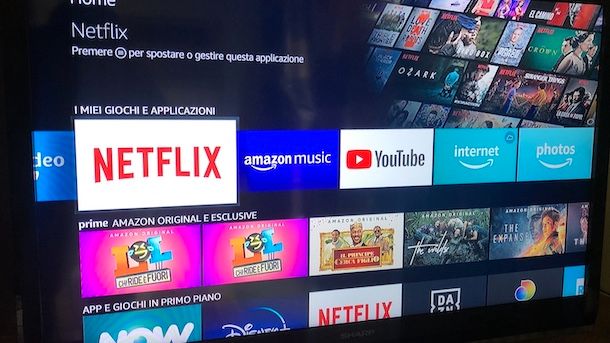
Amazon Fire TV Stick è un altro dispositivo che consente di trasformare TV in Smart TV. Si collega alla porta HDMI del televisore e, dopo aver effettuato l’accesso con il proprio account Amazon e aver completato la prima configurazione, consente di utilizzare numerose applicazioni, compreso Netflix.
È disponibile in una versione base che permette la riproduzione di contenuti in Full HD 1080p, che a sua volta è disponibile in due diverse varianti: una con telecomando con supporto ad Alexa ma senza comandi per TV e una più completa che dispone anche di appositi pulsanti per avviare rapidamente alcune applicazioni, come Netflix, Amazon Music, Prime Video e Disney+.
Inoltre, è disponibile anche nelle versioni 4K e 4K Max (quest’ultima con Wi-Fi e prestazioni migliori) per la visione dei contenuti in Ultra HD. Da segnalare anche il Fire TV Cube, una sorta di Fire TV Stick in formato TV box con speaker e Alexa integrati e con supporto al 4K.

Fire TV Cube | Lettore multimediale per lo streaming con controllo voc...
Dopo aver collegato Amazon Fire TV Stick al tuo televisore e aver effettuato l’accesso con il tuo account Amazon, accedi alla schermata principale del dispositivo, premendo sul tasto Home del telecomando (l’icona della casa), individua la sezione I miei giochi e Applicazioni, seleziona il box relativo a Netflix e premi sul tasto centrale del telecomando, per avviare l’app in questione.
Se, invece, l’app di Netflix non dovesse essere già preinstallata, premi sulla voce Applicazioni collocata nel menu in alto, individua la sezione Intrattenimento e premi sul box relativo a Netflix. Fatto ciò, posizionati sulla voce Ricevi e, premendo sul tasto centrale del telecomando, avviane il download. Per saperne di più, ti lascio alla mia guida su come installare app su Fire Stick.
Al primo avvio di Netflix, premi sulla voce Accedi, inserisci i dati del tuo account nei campi Indirizzo email e Password e seleziona l’opzione Successivo, per accedere a Netflix (in alternativa, iscriviti al servizio). Scegli, poi, il tuo profilo di visione, individua il contenuto che intendi guardare e premi sul tasto centrale del telecomando, per avviarne la riproduzione.
Come vedere Netflix su TV con Apple TV
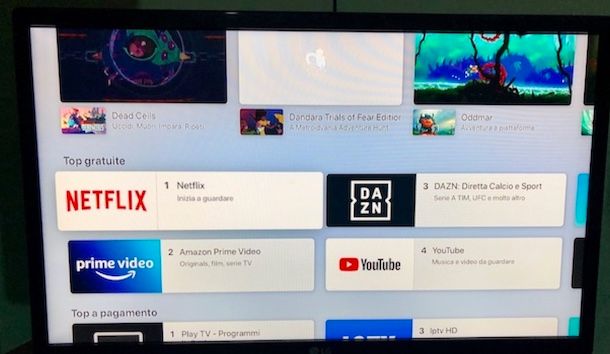
Apple TV, il box multimediale di Apple che permette di accedere a una vasta gamma di app e giochi direttamente dal proprio televisore, è un’altra valida soluzione per vedere Netflix su TV non Smart.
Nel momento in cui scrivo questa guida, il modello in commercio è quello di 4a generazione, disponibile nelle versioni Apple TV HD, che supporta la risoluzione massima di 1080p e dispone di 32 GB di memoria interna, e Apple TV 4K, che rappresenta la versione “potenziata” del dispositivo base, la quale consente di riprodurre contenuti a risoluzione UltraHD/4K ed è disponibile in tagli di memoria da 32 e 64 GB.

Apple TV 4K (64GB)
Per scaricare Netflix su Apple TV, accedi all’App Store premendo sulla sua icona (la “A” bianca su sfondo azzurro) presente nella schermata home del dispositivo, seleziona l’opzione Cerca e scrivi “Netflix” nel campo di ricerca apposito.
Nei risultati della ricerca, premi sull’icona di Netflix e seleziona l’opzione Ottieni, per avviarne il download: completato lo scaricamento, l’app in questione verrà automaticamente aggiunta alla schermata home della tua Apple TV. Per saperne di più, ti lascio alla mia guida su come scaricare app su Apple TV.
Dopo aver avviato Netflix, premi sul pulsante Accedi, inserisci i dati del tuo account nei campi appositi e premi nuovamente sul pulsante Accedi, per effettuare il login. A questo punto, non devi far altro che individuare e selezionare il contenuto che intendi guardare e premere sul pulsante ▶︎ del telecomando, per avviarne la riproduzione.
Come vedere Netflix su TV con console per videogiochi
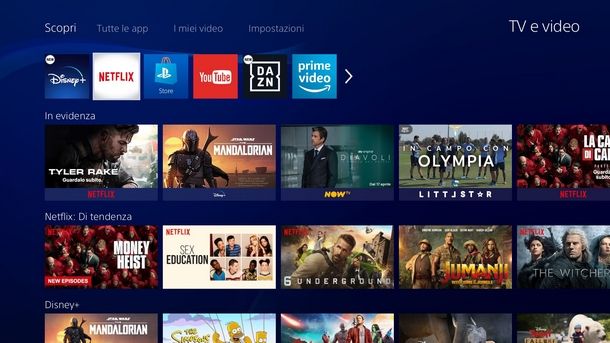
Tra i dispositivi compatibili con Netflix ci sono anche le console per videogiochi. In particolare, è possibile scaricare l’app del celebre servizio di video streaming su PS3, PS4, PS5, Xbox 360, Xbox One e Xbox Series X/S.
A prescindere dalla console in tuo possesso, tutto quello che devi fare è assicurarti che quest’ultima sia collegata a Internet, accedere al suo store virtuale predefinito (PlayStation Store per PlayStation e Microsoft Store per Xbox) e scaricare l’app di Netflix.
Per capire meglio, facciamo un esempio pratico prendo come riferimento una PS4. Dopo aver acceso la console e aver effettuato l’accesso con il tuo account PlayStation Network, premi la freccia sinistra del controller, seleziona la voce Store e premi il tasto X del pad, per avviare il PlayStation Store.
Nella nuova schermata visualizzata, seleziona l’icona della lente d’ingrandimento collocata in alto, premi X, per aprire il tastierino alfanumerico direttamente su schermo, e digita “Netflix” nel campo apposito. Spostati, poi, sul box relativo a Netflix, premi il tasto X del controller e seleziona l’opzione Scarica, per avviarne il download. Per la procedura dettagliata, ti lascio alla mia guida su come scaricare Netflix su PS4.
Completato lo scaricamento dell’app in questione, avvia quest’ultima, seleziona l’opzione Accedi, inserisci l’indirizzo email e la password associati al tuo account nei campi appositi e premi nuovamente sul pulsante Accedi, per effettuare il login e scegliere il tuo profilo di visione.
Adesso, non devi far altro che individuare il contenuto che intendi guardare, accedere alla sua schermata descrittiva e premere sul pulsante per avviarne la riproduzione. Semplice, vero?
Altri dispositivi per vedere Netflix su TV non Smart
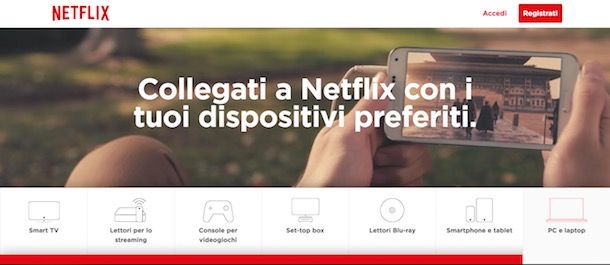
Oltre alle soluzioni che ti ho indicato nelle righe precedenti di questa guida, devi sapere che puoi affidarti ad altri dispositivi per vedere Netflix su TV non Smart.
Infatti, puoi utilizzare un lettore Blu-Ray o un sistema home theatre tra quelli che supportano l’app di Netflix, come alcuni dispositivi prodotti da LG, Sony, Panasonic, Samsung e Toshiba.
Inoltre, l’applicazione di Netflix è disponibile anche sui decoder TIM Box e Sky Q e può essere utilizzata anche su NOW Smart Stick, una chiavetta che si collega alla porta HDMI del televisore e consente non solo di accedere ai contenuti del proprio abbonamento NOW ma anche di usare altre applicazioni, compresa quella di Netflix.
Come vedere Netflix su TV senza WiFi

Come dici? Vorresti vedere Netflix su TV senza WiFi? In tal caso, puoi accedere a Netflix da computer e collegare quest’ultimo al televisore tramite cavo HDMI (o utilizzando un adattatore SCART-HDMI, nel caso in cui fossi in un possesso di un TV molto vecchio).
Per procedere, prendi dunque il cavo HDMI in tuo possesso e inseriscine un’estremità nell’ingresso posto sul retro o nella parte laterale del televisore e l’altra estremità nell’apposito ingresso del tuo computer. Tieni presenti che se il tuo computer non è dotato di una porta HDMI, puoi acquistare un apposito adattatore: te ne ho parlato in maniera approfondita nel mio tutorial su come collegare PC a TV HDMI.
Completamento il collegamento, prendi il telecomando del televisore, premi sul pulsante Ingressi esterni (solitamente rappresentato dall’icona di una freccia dentro un quadrato o dalla scritta Source) e seleziona l’opzione HDMI.
Fatto ciò, spostati sul tuo computer, collegati alla pagina principale di Netflix e, se ancora non lo hai fatto, accedi al tuo account. Individua, poi, il contenuto che intendi guardare e fai clic sulla sua immagine di anteprima, per avviarne la riproduzione sia sullo schermo del computer che sul televisore.
Infine, ci tengo a precisare che questa soluzione consente di vedere Netflix senza Wi-Fi, cioè senza utilizzare dispositivi che devono essere necessariamente collegati alla rete Wi-Fi di casa per trasmettere sul televisore (es. Chromecast).
Ovviamente, è sempre necessario disporre di una connessione Internet per accedere ai contenuti di Netflix, a meno che tu non stia utilizzando l’applicazione di Netflix su un PC con Windows 10 e abbia precedentemente scaricato i contenuti di tuo interesse per la visione in modalità offline. A tal proposito, potrebbe esserti utile la mia guida su come scaricare da Netflix.
Come vedere Netflix su TV senza Internet

Se ti stai chiedendo come vedere Netflix su TV senza Internet, devi sapere che l’app del celebre servizio di streaming disponibile su Smart TV e dispositivi come Chromecast, Fire TV Stick e Apple TV non supporta la visione offline come invece l’app per PC Windows o dispositivi mobili.
Questo vuol dire che l’unica eventuale soluzione che hai a disposizione è collegare il PC alla TV (o collegare il tablet o lo smartphone alla TV) e usare l’app di Netflix per questi dispositivi per accedere ai contenuti offline. Sappi, però, che per le protezioni anti pirateria dell’app di Netflix i contenuti potrebbero risultare non visibili da determinati device e, dunque, sul TV potresti vedere solo uno schermo nero.
In qualità di affiliati Amazon, riceviamo un guadagno dagli acquisti idonei effettuati tramite i link presenti sul nostro sito.

Autore
Salvatore Aranzulla
Salvatore Aranzulla è il blogger e divulgatore informatico più letto in Italia. Noto per aver scoperto delle vulnerabilità nei siti di Google e Microsoft. Collabora con riviste di informatica e cura la rubrica tecnologica del quotidiano Il Messaggero. È il fondatore di Aranzulla.it, uno dei trenta siti più visitati d'Italia, nel quale risponde con semplicità a migliaia di dubbi di tipo informatico. Ha pubblicato per Mondadori e Mondadori Informatica.






